AVG Protection — что это за программа и нужна ли она?

Приветствую, друзья! Сегодня мы немного познакомимся с программой AVG Protection — я постараюсь простыми словами рассказать о ней, вы сможете сделать вывод для себя — нужна она вам или нет.
Коротко о главном. Это антивирус, по эффективности — неизвестно, однако есть много функций, которые не относятся к поиску вирусов.
Разбираемся
AVG Protection — комплексная защита ваших устройств, включает в себя:
- Антивирус для Windows — AVG Internet Security.
- Для Андроид и Мак — AVG AntiVirus.
- Установка их, а также мониторинг производится при помощи компонента AVG Zen (пока неизвестно что это).
Другими словами — это антивирус, может быть установлен как на ПК, так и на смартфонах.
Теоритически может идти предустановленным уже в новом телефоне.
В чем разница между AVG Protection и AVG Internet Security?
Разница в наличии AVG Zen и лицензировании. AVG Protection позволяет приобрести лицензию, после чего можно использовать на неограниченном количестве ваших устройств — то есть и ПК, и Windows, и телефоны. Цена подписки — примерно 60 баксов. Но что интересно — Андроид поддерживается, а вот iOS — нет.
Внешний вид
AVG Zen является неким пультом управления не только антивируса, но и других компонентов:

По поводу эффективности ничего не могу сказать. Но возможно Аваст будет лучше. Касперский думаю что.. все таки реально будет лучше (мое мнение).
Что интересно — оказывается сперва нужно установить AVG Zen, после чего уже будут установлены другие компоненты автоматически:

После успешной установки будет предложено создать учетку AVG MyAccount, и походу без этого никак.
Еще оказалось, что для того чтобы кружок Конфиденциальность и учетные данные был зеленым — нужно установить в браузер расширение PrivacyFix.

Управление другими устройствами
Из AVG Zen можно управлять другими устройствами, на которых стоит антивирус:

Уточню — скорее всего имеется ввиду управление защитой, на не устройством
Антивирус на Андроиде
Если вы приобрели лицензию, то на Андирод сперва ставится бесплатная версия, а потом можно обновить до PRO (кнопка GO PRO). Внешний вид:

Вывод, мое мнение
- Все хорошо. Но антивирус должен оставаться антивирусом. AVG Protection обладает многими дополнительными возможностями, которые далеко не всем нужны.
- Чтобы в главном экране AVG Zen были все кружочки зеленые — нужно шаманить, еще нужно поставить некое расширение в браузер. Если есть желание с этим играться — можете поставить себе.
- Удаленное управление устройствами — интересно, но сомнительная польза на практике.
- Самого главного сказать не могу — но думаю что по обнаружению вирусов AVG вряд ли стоит на первом месте (мое мнение).
Мое личное мнение — антивирус напичкан много лишними функциями. Вместо этого лучше бы сделали акцент на технологиях, которые позволяют обнаруживать скрытые вирусы и предотвращать их появление.
Надеюсь информация была полезной. Удачи.
Как правильно настроить антивирус AVG
Доброго времени суток, дорогие читатели. Вы наверняка знаете, что на сегодняшний день, антивирус AVG является одним из самых надежных и функциональных защитников вашего компьютера. Но чтобы он таковым был и оставался, вам нужно правильно его настроить. А как это сделать мы и покажем в сегодняшней статье.
В одной из наших предыдущих статей мы рассказывали, как правильно скачать и активировать данный антивирус, поэтому сегодня мы займемся уже более подробной настройкой на полную защиту вашего ПК.
Общие настройки
Итак, допустим, вы скачали и установили антивирус AVG. Далее вам нужно будет его настроить. Для этого откройте AVG. Изначально мы порекомендуем вам перейти в настройки антивируса и отключить раздел автоматического обновления.
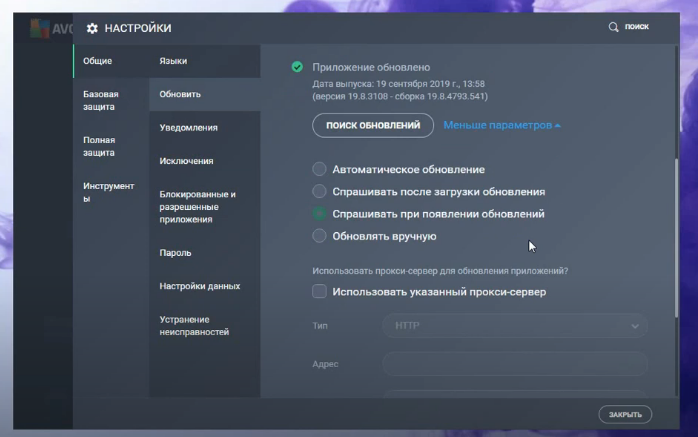
Дело в том, что зачастую обновления на антивирус выходят с багами, и неподготовленные пользователи могут схватить неприятный вирус, к себе на компьютер, в результате некорректной работу антивируса. Лучше обновить его после, например, часов через 12, после его введения.
Уведомления настройте под себя, как вам удобно будет их получать. Исключения, а также блокированные и разрешенные приложения также настраивайте под себя, в зависимости от того, чем вы пользуетесь и чем пользоваться вы не хотите.
Также мы рекомендуем поставить вам пароль на антивирус, чтобы сторонние программы не смогли его взломать и изменить его настройки. Вполне хватит и простого пароля, даже на 1 символ.
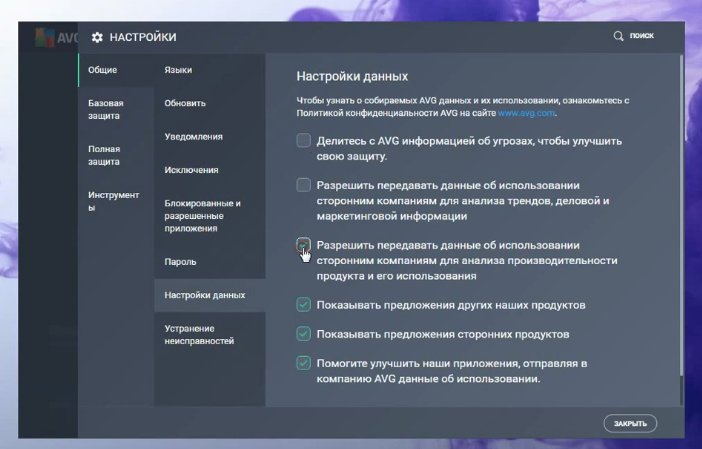
Настройки данных – в этом разделе лучше убрать все галочки. А с другой стороны – если у вас достаточно мощный компьютер, то вам ничего, а разработчикам антивируса приятно, ибо они будут получать лишние данные и смогут быстрее улучшить свой продукт. Ну и конечно же, вы не будете делиться информацией с разработчиками антивируса, ибо есть пункты, которые им ни к чему.
Что касается «устранения неисправностей», то обязательно поставьте галочку на 2 и 3 пунктах. Пассивный режим вам не нужен, если вы пользуетесь только 1 антивирусом (а больше и не нужно, между нами говоря).
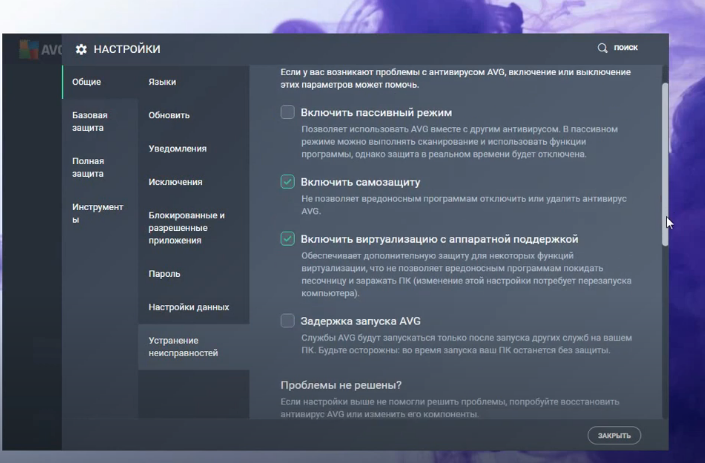
Что касается задержки запуска, то лучше эту функцию не активировать, однако, если у вас слабый компьютер, то в таком случае ставьте галочку. Это позволит системе быстрее загружаться.
Базовая защита
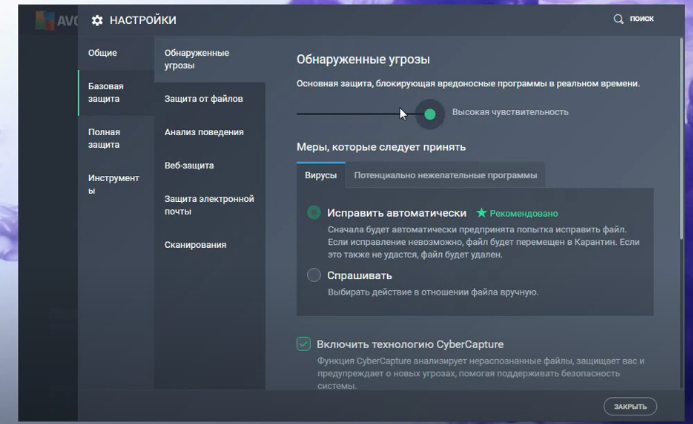
В этом разделе тоже будет несколько подпунктов, которые нужно настроить. В «обнаруженных угрозах» вы должны выбрать, что должен делать антивирус при обнаружении вредоносной программы.
Мы посоветуем вам проставить галочки на «спрашивать», на всех пунктах. Ибо не всегда антивирус блокирует именно вирусы. Аналогичным образом он противостоят и «крякам», необходимым для изменения работы тех или иных программ. Поэтому будет лучше, если каждый раз вы будете вручную выбирать, что делать с потенциальными вирусами.
В разделе «защита файлов» вы должны будете выбрать настройки при подключении съемных носителей. Расставьте галочки так, как показано на скрине ниже.
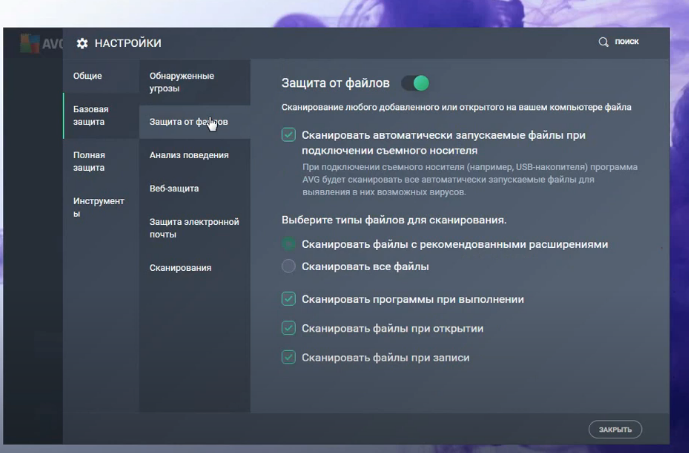
В анализе поведения просто активируйте единственную галочку. В Веб-защите по умолчанию будут активированы все галочки, кроме разрешения блокировки сайтов. Поставьте эту галочку, если вы часто посещаете не совсем легальные веб-страницы.
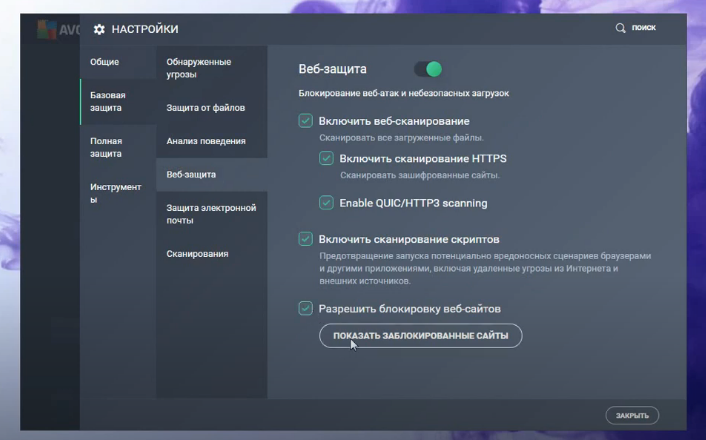
В защите электронной почты поставьте все галочки, которые есть в разделе. Ну а раздел сканирования – настройте под себя. Т.е. выберите, какие файлы антивирус должен сканировать при глубоком, среднем, простом и легком сканировании.
Полная защита
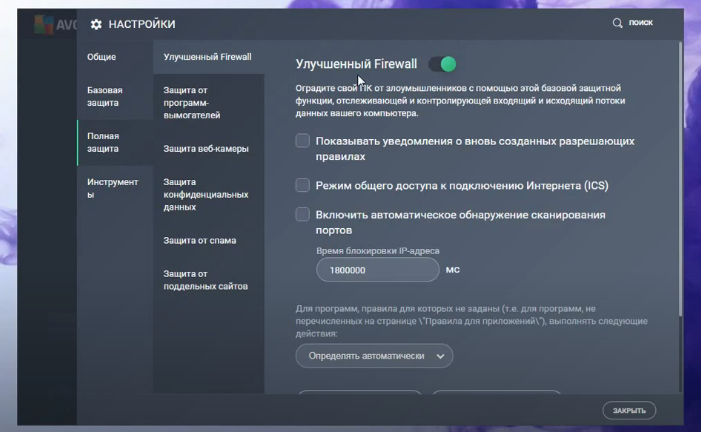
Тут вы тоже столкнетесь с настройкой нескольких функций.
Изначально вы попадете на улучшенный Firewall. Поставьте галочки на «показывать уведомления о создании новых правил» и на «включении автоматического обнаружения сканирования портов».
В «защите от программ-вымогателей» поставьте «строгий режим». Далее мы посоветуем вам активировать защиту веб-камеры (если она у вас есть), поставьте галочку в разделе «защита конфиденциальных данных». Также поставьте галочку активации «защиты от поддельных сайтов». Раздел «защита против спама» можете пропустить, т.к. смысла в ней не много.
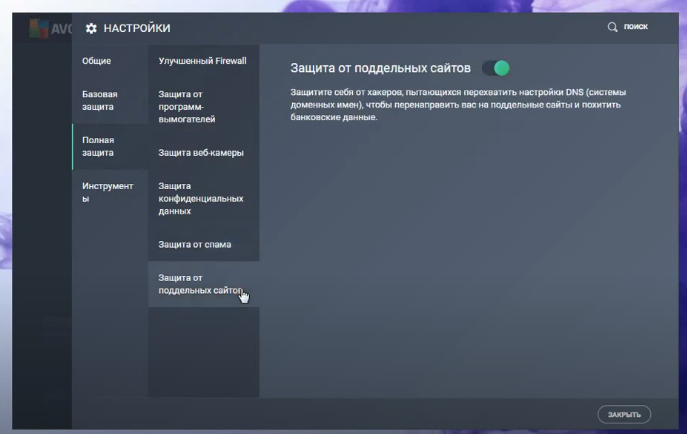
Инструменты
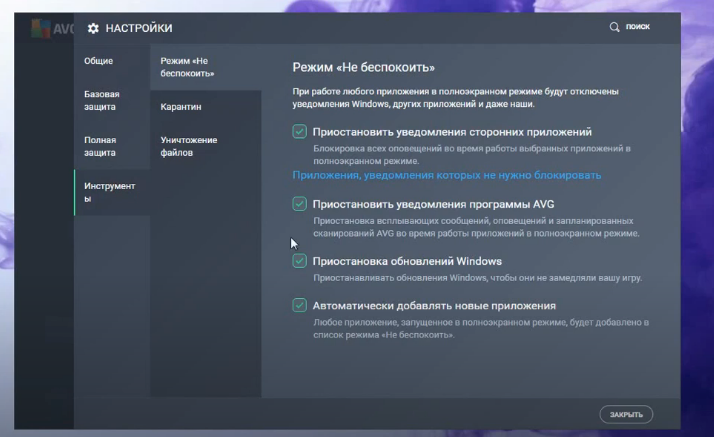
Что касается режима «не беспокоить», то новичкам он не нужен, тем более на домашних ПК. Что касается карантина, то тут вы выставляете количество памяти, которое вы готовы под него выделить. А в «уничтожении файлов» вы выбираете алгоритм удаления. На самом деле тут не важно, что вы выберите. Удаление – оно и в Африке удаление.
Вот, в принципе и все. Вам останется только активировать галочки в разделах интернета, атаках злоумышленников и конфиденциальных данных (просто включите по 1-2 галочкам, которые будут в этих разделах) и все, вы будете под полной защитой антивируса, о чем он вам и сообщит, в главном меню.
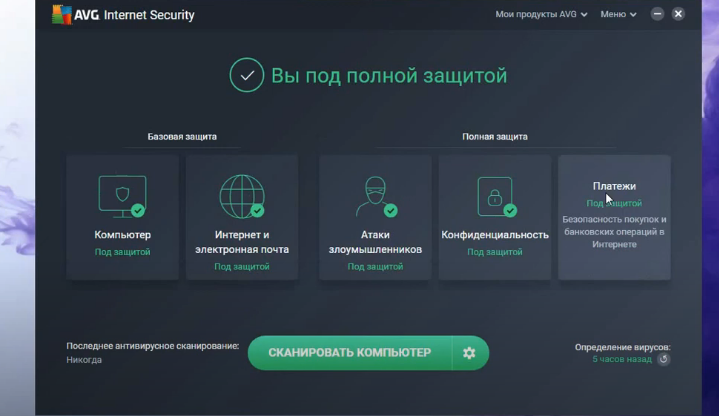
На этом мы с вами прощаемся, всем удачи и до новых встреч.
При подготовке материала использовались источники:
https://990x.top/avg-protection-chto-eto-za-programma-i-nuzhna-li-ona.html
 Онлайн Радио 24
Онлайн Радио 24